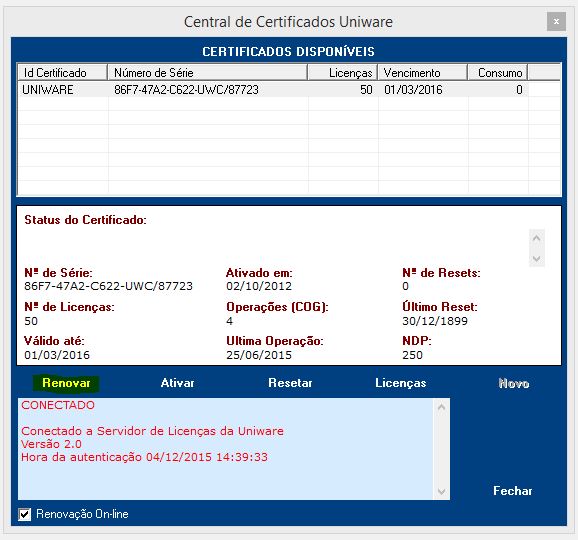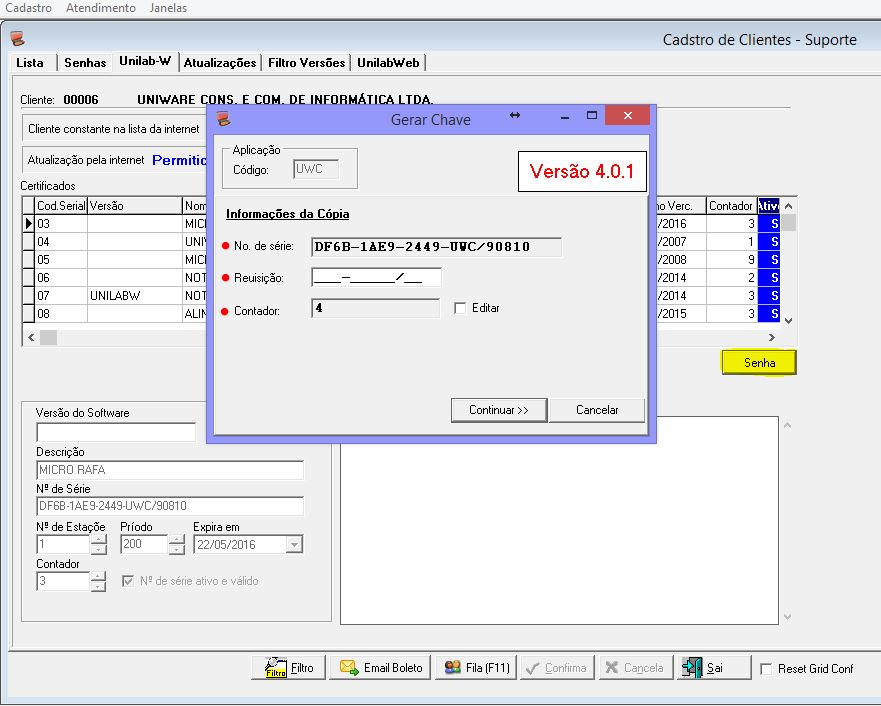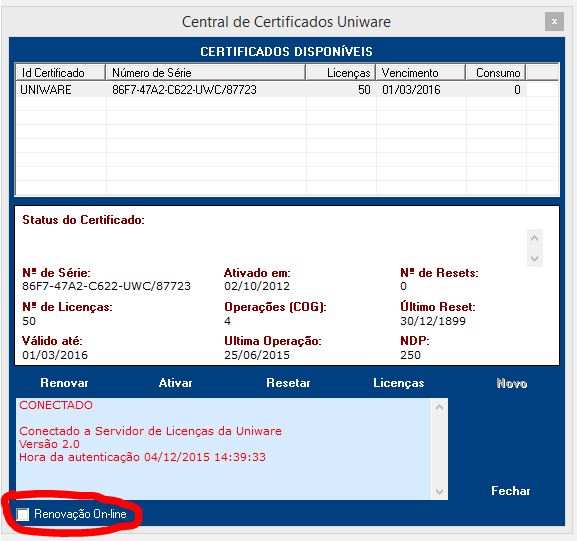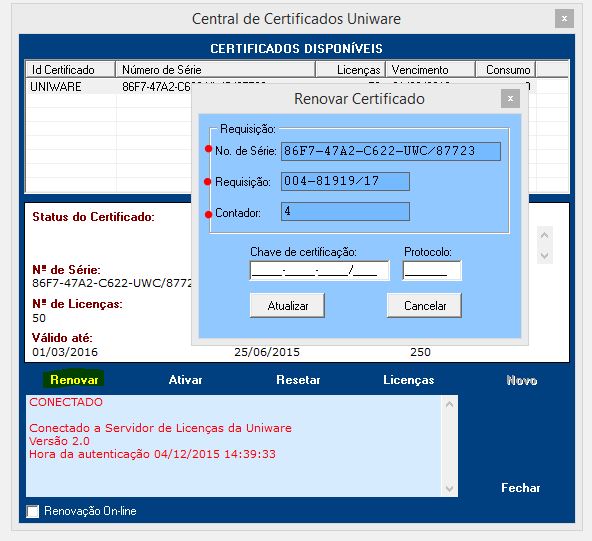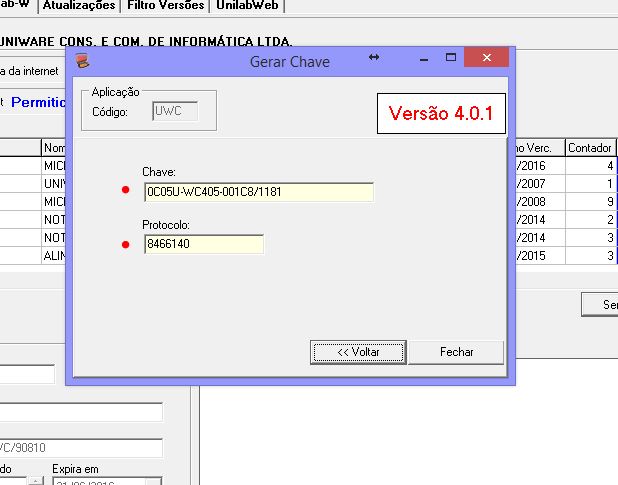Renovar Certificado
O certificado é o licenciamento que cliente possui para acesso Unilab. Caso cliente atrase o pagamento da mensalidade de seu Unilab, o certificado expira, devido a falta de pagamento, o cliente fica inadimplente e perde acesso ao certificado. Como é um recurso de atualização online, pode ser que o mesmo faça o pagamento da mensalidade, nós da Uniware identificamos, damos a baixa, mas por algum motivo relacionado a internet, não atualiza a data de vencimento no certificado do cliente, ele expira. Nestes casos, o cliente entra em contato com o suporte para que possa renovar o seu certificado. Há duas formas de renovar o certificado, a renovação online e a manual.
Renovação Online
Primeiramente, para verificar a situação do cliente com a empresa, é necessário abrir o Sistema de Controle Uniware, vulgo ADM, procurar o código do cliente, e verificar na aba "Unilabw" a "Atualização pela internet" está escrito na cor azul: PERMITIDA. Caso estiver, o atendente deverá acessar a máquina do cliente, abrir o Unilab e ir na aba "Outros>Certificado>Console" e clicar no botão de "Renovar".
Ele irá se conectar e se der certo a renovação online, aparecerá a mensagem de "Certificado atualizado com sucesso". Há alguns clientes que já conhecem esta opção e fazem sozinhos se você auxiliar por chat, pois quando o certificado do mesmo é expirado, quando ele tenta acessar ao Unilab, a tela de Console abre para o cliente, você precisa apenas pedir a ele para clicar em renovar. Também há casos em que o cliente está BLOQUEADO no ADM, isto pode ocorrer porque ainda não identificamos o pagamento do cliente, mesmo que ele tenha pago, pois o banco de tem 3 dias úteis para dar a baixa no pagamento, ou realmente o cliente ainda está com pendência mas pediu alguns dias para que possa sair da inadimplência com a empresa. Neste dois últimos casos citados você precisa pedir liberação para o responsável, gerente do suporte, gerente do comercial, diretor da empresa, ou no caso da ausência dos 3, pode solicitar para algum sócio da empresa.
- Caso cliente tenha pago e ainda não recebemos o pagamento, peça para que o cliente envie o comprovante por e-mail (suporte@uniware.com.br ou comercial@uniware.com.br) para que possamos liberar o certificado, o responsável irá analisar o pagamento e liberar alguns dias no certificado até que o banco dê a baixa. Assim que ele liberar, você deve fazer o passo dito acima: abrir o Unilab e ir na aba "Outros>Certificado>Console" e clicar no botão de "Renovar". Ou pedir para cliente fazer isto ele mesmo.
- Caso cliente ainda não tenha pago a mensalidade e tenha pedido alguns dias para que possa legalizar a situação, pergunte a previsão de pagamento e passe ao responsável, ele irá verificar se é possível liberar para este cliente a quantidade de dias que o mesmo precisa, assim que ele liberar, a forma de renovação online é a mesma. abrir o Unilab e ir na aba "Outros>Certificado>Console" e clicar no botão de "Renovar".
Renovação Manual
Quando o cliente está sem internet, ou deu algum tipo de erro na atualização online, é necessário atualizar manualmente o seu certificado.
- Também é necessário abrir o Sistema de Controle Uniware, vulgo ADM, procurar o código do cliente, e verificar na aba "Unilabw" a "Atualização pela internet" está escrito na cor azul:> PERMITIDA. Se estiver, terá um botão nesta mesma tela escrito "Senha", é necessário clicar neste botão. Aparecerá uma tela de "Gerar Chave", nela terá os campos de "No. de série", "Requisição" e "Contador". A requisição deve ser o único campo onde não tenha nada preenchido.
OBS.: Verifique sempre se o cliente tem somente a central ou tem psotos de coleta, caso tenha postos de coleta e seja um deles que está pedindo renovação, sempre selecione o cadastro dele antes de clicar no botão de SENHA.
Será necessário acessar a máquina do cliente, com a senha padrão Uniware, deverá acessar ao Unilab do mesmo, ir na aba "Outros>Certificado>Console" e abaixo, no rodapé da tela de certificações disponíveis, terá um CheckBox escrito: "Renovação Online", você deverá desmarcar esta opção e clicar no botão de "Renovar".
Irá aparecer uma tela com os números de série, requisição e contador, da mesma forma que está em seu ADM. É necessário comparar se o número de série é o mesmo que está no seu adm, copiar o número de requisição e colar no seu ADM, que é o único campo que ficou em branco. Verificar se o número de contador do adm é o mesmo que está no Unilab do cliente, se não for, marque a opção "Editar" que está na frente do campo de contador no adm e coloque o mesmo número que está no contador do Unilab cliente, depois de colocado a requisição e ajustar o contador se necessário, clique no botão "Continuar" 3 vezes até aparecer os números de "Chave" e "Protocolo".
Copie estes dois campos e cole no campo de chave e protocolo que está na renovação manual do cliente, assim que estiver preenchido de acordo com o que apareceu no adm, clique no botão de "Atualizar", deve aparecer uma mensagem dizendo que o certificado foi renovado com sucesso, caso não apareça, é provável que você tenha copiado o numero de requisição errado, esquecido de ajustar o contado ou até mesmo ter colocado a chave e protocolo errado no certificado do cliente, e necessário recomeçar o processo e prestar atenção para fazer corretamente! Depois de atualizado manualmente, marque novamente a opção de "Renovação Online" no Unilab do cliente e estará pronto.
- Se no ADM o cliente estiver BLOQUEADO, você deve fazer como na renovação online, pedir a liberação para algum responsável, assim que ele liberar, deve clicar em "Senha"... enfim, fazer tudo que é necessário dito acima.
Há alguns clientes que não tem internet, e fazem isto, abrem o Console do certificado, desmarca a opção de renovação online, e passa para você por telefone os números de requisição e contador e você deve ditar a ele também os números de chave e protocolo para que possa renovar o certificado do mesmo.